本ページにはアフィリエイトリンクが含まれています

「Kindle出版は誰でもできるのだろうか」と疑問に思っていませんか。
自費出版に興味はあるものの、具体的なamazonでの電子書籍の出版方法が分からなかったり、Kindle出版費用がどれくらいかかるのか不安に感じたりする方も多いでしょう。
また、kindle出版を無料で行う方法や、スマホだけで完結できるのか、絵本のようなジャンルも可能なのか、といった具体的な点も気になるところです。
kindleで自費出版をやってみたけれど、作った本が売れないという悩みや、個人出版でランキング上位を目指すための戦略、そして出版する上での注意点など、知りたいことは多岐にわたるはずです。
この記事では、そうしたあなたの様々な疑問や不安に寄り添い、Kindle出版を成功に導くための情報を網羅的に解説していきます。
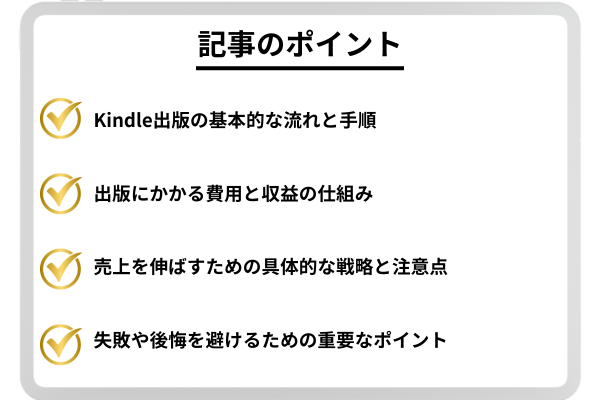
初心者向けキンドル出版の方法と手順
- Kindle出版は誰でもできる?
- kindle出版を無料で始める手順
- Kindle出版費用の内訳と相場
- amazonでの電子書籍出版方法の概要
- kindle出版はスマホだけでも可能か
- kindle出版で絵本を出す際のポイント

Kindle出版は誰でもできる?
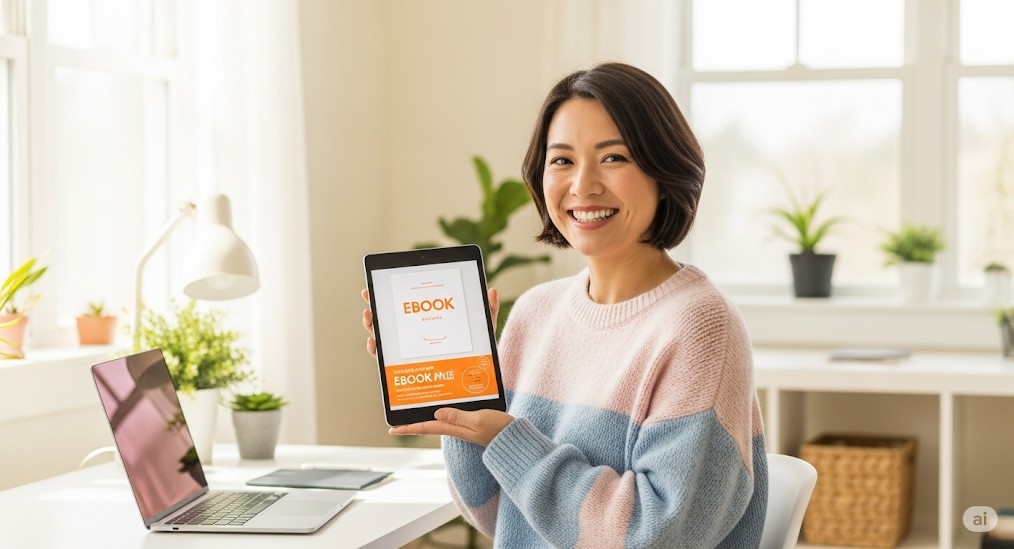
Kindle出版は、専門的な知識や特別なスキルがない個人でも、誰でも挑戦することが可能です。従来の出版方法と比較しながら、その手軽さについて解説します。
#### 出版形式によるハードルの違い
出版には、大きく分けて「商業出版」「自費出版」「電子書籍出版」の3つの形式が存在します。
| 出版形式 | 費用負担 | 出版の難易度 | 内容の自由度 |
|---|---|---|---|
| 商業出版 | 出版社が全額負担 | 非常に高い | 低い(編集者の意向が反映) |
| 自費出版 | 著者が全額負担 | 低い | 非常に高い |
| Kindle出版 | 原則無料 | 非常に低い | 非常に高い |
このように、出版社に企画が認められる必要があり、費用も出版社が負担する「商業出版」は、出版までのハードルが非常に高くなります。
一方で、著者が費用を負担する「自費出版」は、費用面の負担が大きいという側面がありました。
これらに対してKindle出版は、Amazonが提供するKDP(キンドル・ダイレクト・パブリッシング)というプラットフォームを利用することで、初期費用をかけずに出版を実現できます。
アカウント登録も無料で、原稿と表紙さえ準備できれば、誰でも著者としてデビューできる道が拓かれているのです。
この手軽さこそ、Kindle出版が多くの人に選ばれる大きな理由と考えられます。
したがって、文章を書く意欲と基本的なPC操作スキルがあれば、専門家でなくても自分の本を世界中の読者に届けることが十分に可能です。
kindle出版を無料で始める手順
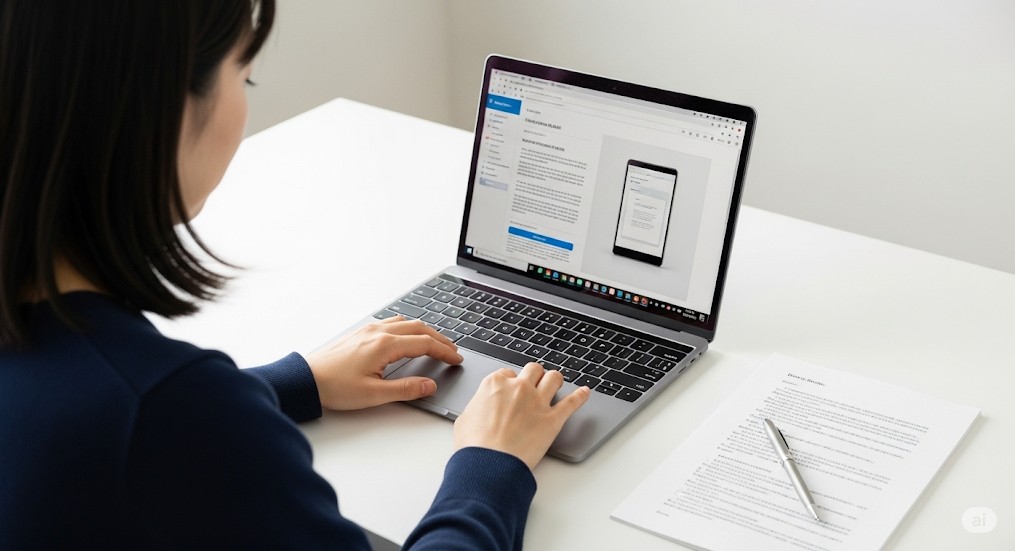
Kindle出版は、すべての工程を自分で行うことで、完全に無料で始めることができます。
費用をかけずに著者デビューを果たすための具体的な手順を解説します。
無料で出版するための基本的な流れは、大きく分けて「アカウントの準備」「原稿・表紙の作成」「ファイルのアップロード」の3つのステップで構成されます。
#### 無料で進めるための具体的なステップ
- KDPアカウントの登録
AmazonのKDP(キンドル・ダイレクト・パブリッシング)公式サイトからアカウントを無料で作成します。既存のAmazonアカウント情報を利用してサインインすることも可能です。
登録手続きの中で、著者情報、印税を受け取るための銀行口座情報、そして税に関する情報(マイナンバーの入力)が求められますが、これらも全て費用はかかりません。 - 原稿データの作成
Microsoft WordやMacのPages、あるいはGoogleドキュメントといった、普段お使いの文章作成ソフトで原稿を執筆します。
これらのソフトで作成したファイルは、Kindleでサポートされているファイル形式に変換できるため、特別な執筆ツールを新たに購入する必要はありません。 - 表紙画像の作成
表紙は本の顔とも言える重要な要素ですが、これも無料のデザインツール「Canva」などを使えば、専門的なスキルがなくても魅力的なデザインを作成できます。
Amazonが推奨する画像サイズに合わせてデザインを作成し、JPGまたはTIFF形式で保存します。 - 出版手続き
完成した原稿ファイルと表紙画像をKDPの管理画面からアップロードし、タイトル、著者名、内容紹介、販売価格などの必要事項を入力します。
これらの手続きも全て無料で行うことが可能です。
以上の手順を全て自分自身で行うことで、費用を一切かけずにKindle本を出版できます。
時間と労力は必要になりますが、コストを抑えたい方にとっては最適な方法と言えます。
Kindle出版費用の内訳と相場

前述の通り、Kindle出版は無料で始めることが可能ですが、クオリティを追求するために一部の作業を専門家に依頼(外注)するという選択肢もあります。
ここでは、費用が発生する場合の内訳と、その一般的な相場について解説します。
費用が発生する主な項目は、「表紙デザイン」「編集・校正」「原稿のフォーマット調整」の3つです。
| 項目 | 自分で作業する場合 | 外注する場合の費用相場 | 備考 |
|---|---|---|---|
| 表紙デザイン | 無料(Canva等を利用) | 5,000円~30,000円程度 | 売れ行きを大きく左右するため、投資価値は高い |
| 編集・校正 | 無料(自己チェック) | 20,000円~100,000円程度 | 文章の品質を高め、読者の満足度向上に繋がる |
| フォーマット調整(EPUB化) | 無料(Word/Pages等で作成) | 5,000円~20,000円程度 | 画像が多い、レイアウトが複雑な場合に有効 |
| ペーパーバック出版の印刷費 | 0円(注文ごとの印刷) | ページ数やカラーによる | 販売価格から印刷費が引かれてロイヤリティが計算される |
#### 外注を検討するケース
- 表紙デザイン
読者が本を手に取るかどうかを判断する最初の要素が表紙です。
デザインに自信がない場合や、よりプロフェッショナルな見た目を求める場合は、クラウドソーシングサイト(例:ココナラ、ランサーズ)などでデザイナーに依頼することを検討すると良いでしょう。 - 編集・校正
誤字脱字や不自然な表現は、読者の読書体験を損ないます。
客観的な視点でのチェックは品質向上に不可欠であり、プロの編集者や校正者に依頼することで、文章の信頼性を高めることができます。 - ペーパーバック出版
Kindleでは電子書籍だけでなく、注文ごとに印刷・製本されるペーパーバック(紙の書籍)も出版できます。
この場合、販売価格から印刷コストが差し引かれた額がロイヤリティとなります。
著者自身が在庫を抱えるリスクや初期費用は発生しませんが、収益構造が電子書籍とは異なる点を理解しておく必要があります。
どの作業を自分で行い、どこを外注するかは、ご自身のスキル、予算、そして本に求めるクオリティに応じて判断することが大切です。
amazonでの電子書籍出版方法の概要

Amazonで電子書籍を出版するプロセスは、KDP(キンドル・ダイレクト・パブリッシング)のシステム上で完結し、主に3つのステップで進行します。
ここでは、出版手続き全体の流れを掴んでいただくために、各ステップの概要を説明します。
出版手続きは、KDPアカウントにログインした後、「本棚」から新しいタイトルを作成することで開始します。
#### KDPでの出版3ステップ
- Kindle本の詳細情報の入力
このステップでは、書籍の基本的な書誌情報を登録します。Amazonの商品ページに表示される非常に重要な情報群です。
- タイトルとサブタイトル: 読者の興味を引く魅力的なタイトルを設定します。
- 著者名: ペンネームの使用も可能です。
- 内容紹介: 本の魅力を伝え、読者の購入意欲を高めるための説明文です。HTMLを使用した装飾も一部可能です。
- キーワード: 読者が本を見つけやすくするための検索用キーワードを最大7つまで設定します。
- カテゴリー: 本のジャンルを最大2つ(2023年6月以降は3つ)まで選択し、読者が本を探しやすくします。
- Kindle本のコンテンツのアップロード
次に、作成した原稿と表紙のデータをアップロードします。
- 原稿ファイル: Word(.docx)やEPUB形式で作成した原稿データをアップロードします。アップロード後、Amazonのシステムが自動的にKindle用のフォーマットに変換します。
- 表紙画像: 別途作成した表紙の画像ファイル(JPEGまたはTIFF)をアップロードします。表紙作成ツールは使わず、自分で用意した画像をアップロードするのが一般的です。
- デジタル著作権管理(DRM): コンテンツの不正コピーを防止するかどうかの設定を選択します。一度設定すると変更できないため、慎重な判断が求められます。
- Kindle本の価格設定
最後のステップで、本の価格とロイヤリティ(印税)を設定します。
- ロイヤリティプラン: 35%または70%のロイヤリティプランを選択します。70%を選択するには、価格設定などの特定の条件を満たす必要があります。
- 販売価格: 各国のマーケットプレイスでの販売価格を設定します。一つの国の価格を基準に、他の国での価格を自動計算させることもできます。
- KDPセレクト: Amazonでの独占販売と引き換えに、無料キャンペーンの実施やKindle Unlimitedの対象になるなど、販促上のメリットが得られるオプションプログラムへの登録を選択します。
全ての入力が完了したら、「Kindle本を出版」ボタンをクリックします。その後、Amazonによる審査が行われ、通常72時間以内にストアでの販売が開始されます。
kindle出版はスマホだけでも可能か

「PCを持っていないけれど、スマホだけでKindle出版はできないだろうか」と考える方もいるかもしれません。
技術的には可能ですが、いくつかの制約があるため、現状ではPCを利用するのが一般的です。
結論から言うと、全ての工程をスマートフォンだけで完結させるのは、非常に困難であるか、あるいは著しく作業効率が落ちる可能性があります。
#### スマホでできること
- 原稿執筆: GoogleドキュメントやEvernote、あるいはスマートフォンのメモアプリなどを使えば、外出先でも手軽に原稿を書き進めることができます。
アイデアを書き留めたり、隙間時間に執筆したりする上では非常に便利です。 - 簡単な表紙デザイン: 「Canva」などのデザインアプリを使えば、スマートフォン上でも表紙を作成することが可能です。
テンプレートが豊富なので、デザイン経験がなくても直感的に操作できます。 - KDPの管理画面操作: KDPのウェブサイトはスマートフォンでも表示できるため、売上レポートの確認や登録情報の簡単な修正程度であれば対応できます。
#### スマホだけでは難しいこと
- 最終的な原稿フォーマットの調整: WordやPagesで提供されている、目次作成やページ区切り、見出し設定といった詳細な書式設定は、PC版のソフトウェアの方がはるかに高機能で効率的です。
特に、Kindleの推奨ファイル形式であるEPUBへの変換や、その後のレイアウト確認は、PC環境がほぼ必須となります。 - ファイルのアップロードと最終確認: 原稿や表紙といった複数のファイルを管理し、KDPに正確にアップロードする作業は、スマートフォンの小さな画面では煩雑になりがちです。
また、出版前にレイアウトが崩れていないかなどを確認する「Kindle Previewer」という公式ツールはPC専用です。
したがって、執筆やアイデア出しといった作業の一部をスマートフォンで行い、最終的な編集、フォーマット調整、出版手続きはPCで行う、という使い分けが最も現実的で効率的な方法と言えるでしょう。
kindle出版で絵本を出す際のポイント

Kindle出版は、テキスト中心のビジネス書や小説だけでなく、画像が主体となる絵本や写真集の出版にも適しています。
ただし、絵本を出版する際には、特有のいくつかのポイントを押さえておく必要があります。
最も大切なのは、読者の閲覧環境に左右されずに、意図した通りの見せ方を実現するための「レイアウト形式」の選択です。
#### 絵本出版で考慮すべき技術的な要素
- 固定レイアウト(Fixed Layout)の選択
通常の小説などでは、読者が文字サイズを変更するとページ全体のレイアウトが変わる「リフロー型」が用いられます。
しかし、絵本のようにテキストと画像の配置が厳密に決められている場合は、どの端末で見てもレイアウトが崩れない「固定レイアウト」を選択するのが不可欠です。
これにより、見開きページを一つの絵として見せたり、絵の上に文字を配置したりといった、作者が意図したデザインを忠実に再現できます。 - 画像解像度とファイルサイズ
絵本の魅力は、美しいイラストにあります。高解像度のタブレットなどで見ても絵がぼやけないように、使用する画像はできるだけ高解像度のものを用意しましょう。
ただし、ファイルサイズが大きくなりすぎると、ダウンロードに時間がかかったり、Amazonから請求される配信コスト(70%ロイヤリティの場合)が増加したりする可能性があるため、画質とファイルサイズのバランスを考慮することが求められます。 - ファイル作成ツール
固定レイアウトの絵本を作成するには、専用のツールを利用すると便利です。
Amazonが無料で提供している「Kindle Comic Creator」は、漫画や絵本の作成に特化しており、手持ちの画像ファイル(JPG, PDF, TIFFなど)を元に、見開き設定や表示方向などを簡単に指定しながら固定レイアウトの電子書籍ファイルを作成できます。 - 対象読者とカテゴリー設定
KDPの登録情報で、対象年齢の範囲を正確に設定することが大切です。
これにより、子育て中の親など、絵本を探している読者にあなたの本が届きやすくなります。
また、「絵本・児童書」のカテゴリーを正しく選択することも、発見性を高める上で重要です。
これらのポイントを踏まえて準備を進めることで、紙の絵本に劣らない魅力的な電子絵本を、世界中の読者に届けることが可能になります。
売上を伸ばすキンドル出版の方法とコツ
- kindle出版で売れない理由と対策
- kindle個人出版でランキング上位を狙うには
- kindle出版の注意点と著作権(DRM)
- kindle自費出版の具体的な手順を解説
- 成功への鍵となるキンドル出版の方法まとめ
kindle出版で売れない理由と対策
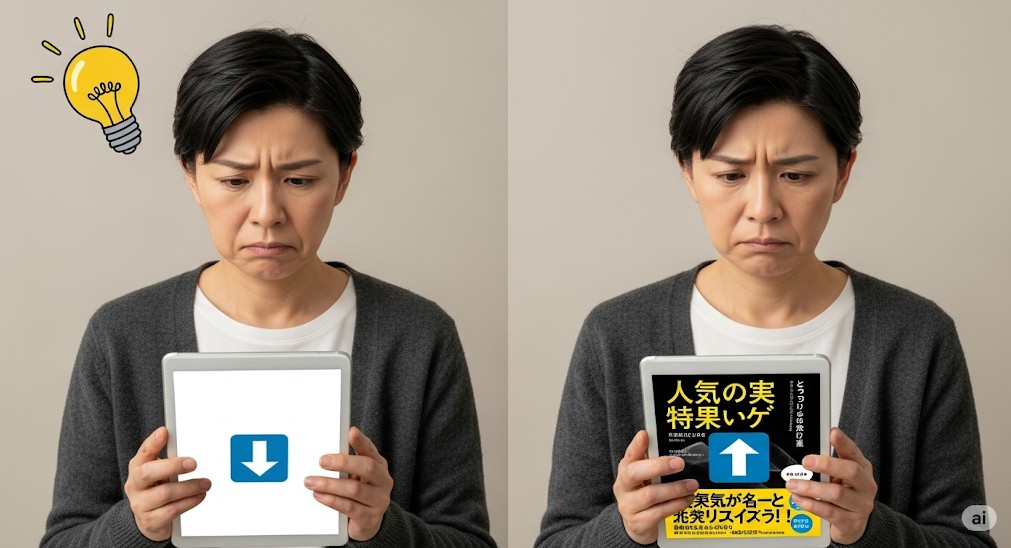
丹精込めて書き上げた本が、期待通りに売れないという事態は多くの著者が直面する課題です。
Kindle出版で売れない理由はいくつか考えられますが、その多くは事前の準備と戦略で対策することが可能です。
売れない主な原因は、「本の魅力が読者に伝わっていない」あるいは「そもそも本の存在が読者に知られていない」という2点に集約されることが多いです。
#### 売上不振の一般的な原因
- 魅力のない表紙とタイトル: 読者は無数の本の中から、まず表紙とタイトルで読むかどうかを瞬時に判断します。
デザイン性が低い、タイトルが内容と合っていない、ターゲットに響かないといった場合、クリックすらしてもらえません。 - 不十分な内容紹介: 本の詳細ページを訪れた読者が次に目にするのが内容紹介です。
ここで「この本は自分のための本だ」と感じさせられなければ、購入には至りません。 - 不適切なキーワード設定: 読者が本を探す際に使う検索キーワードが設定されていない、あるいはズレていると、あなたの本は検索結果に表示されず、発見される機会を失います。
- コンテンツの品質: 内容が読者の期待を下回る、誤字脱字が多い、構成が分かりにくいといった低品質なコンテンツは、低評価レビューに繋がり、結果として売上を大きく落とす原因となります。
#### 売上を伸ばすための具体的な対策
- 表紙とタイトルの最適化: ターゲット読者が思わずクリックしたくなるような、プロフェッショナルな表紙デザインと、内容のベネフィットが伝わる魅力的なタイトルを追求しましょう。
複数のデザイン案を用意し、SNSなどでアンケートを取るのも有効な手段です。 - 内容紹介文の強化: 読者が抱える悩みや欲求に触れ、この本を読むことで何が得られるのかを具体的に示します。
読者の感情に訴えかけるストーリーや、権威性を示す著者プロフィールなどを盛り込むと効果的です。 - 販売戦略の実施: 何もせずに売れることは稀です。SNSでの告知、ブログでの紹介、発売記念キャンペーンの実施など、積極的にマーケティング活動を行いましょう。
- Amazonの商品紹介コンテンツ(A+)の活用: KDPでは、通常の内容紹介文に加えて、画像や詳細なテキストで本をアピールできる「A+コンテンツ」を無料で利用できます。
これを活用することで、商品ページをより魅力的にし、他の本との差別化を図ることが可能です。
これらの対策を講じることで、本の発見性を高め、購入転換率を改善し、売上向上に繋げることができます。
kindle個人出版でランキング上位を狙うには

Kindleストアには様々なカテゴリーにベストセラーランキングがあり、ここで上位に入ることは、本の露出を飛躍的に高め、さらなる売上増に繋がる非常に有効な戦略です。
個人出版であっても、いくつかの施策を組み合わせることでランキング上位を狙うことは十分に可能です。
ランキングを押し上げる鍵は、「短期間に販売(あるいはダウンロード)数を集中させること」です。
#### ランキングを上げるための主要な施策
- 発売直後のプロモーション
発売開始直後の売上は、ランキングのアルゴリズムに大きな影響を与えます。
事前にメルマガやLINE、SNSなどで告知を行い、発売日に一斉に購入してもらえるよう読者に呼びかけましょう。
「発売記念キャンペーン」として、期間限定の割引や特典を用意すると、さらに効果が高まります。 - KDPセレクトの無料キャンペーン活用
KDPセレクトに登録している本は、90日間の登録期間ごとに最大5日間、本を無料で提供できる「無料キャンペーン」を利用できます。
無料にすることでダウンロード数のハードルが劇的に下がり、無料本のランキングで1位を獲得しやすくなります。
無料ランキングで上位に入ると多くの人の目に触れ、キャンペーン終了後に有料ランキングにも良い影響を与えることがあります。 - カテゴリー戦略
Amazonでは、1冊の本を複数のカテゴリーに登録できます。
競合が少ないニッチなカテゴリー(通称:スモールカテゴリー)を狙って登録することで、少ない販売数でもランキング1位を獲得しやすくなります。
例えば、「ビジネス・経済 > 実践経営・リーダーシップ > コーチング」のように、階層が深いカテゴリーを狙うのがコツです。
「ベストセラー1位」の称号は、強力な販促ツールとなります。KDPのヘルプデスクに問い合わせることで、最大10個までカテゴリーを追加設定できる場合があります。 - 継続的な情報発信
一度きりの告知で終わらせず、ブログやSNSで執筆の裏側をシェアしたり、読者の感想を紹介したりと、継続的に本に関する情報を発信し続けることが大切です。
これにより、長期的にじわじわと売れ続けるロングセラーを目指すことができます。
これらの施策を戦略的に組み合わせることで、個人出版でもランキング上位を達成し、多くの読者に本を届けるチャンスを掴むことができます。
kindle出版の注意点と著作権(DRM)

手軽に始められるKindle出版ですが、いくつか注意すべき点や、事前に理解しておくべきルールが存在します。
これらを把握しておかないと、後でトラブルになったり、意図しない制限を受けたりする可能性があります。
特に重要なのが、著作権保護に関する「DRM設定」と、販促オプションである「KDPセレクト」の規約です。
#### デジタル著作権管理(DRM)
DRM(Digital Rights Management)は、電子書籍のファイルが不正にコピーされたり、配布されたりすることを防ぐための技術です。
KDPで出版する際に、DRMを「有効」にするか「無効」にするかを選択できます。
| DRM設定 | メリット | デメリット |
|---|---|---|
| 有効 | 不正コピーや海賊版のリスクを低減できる | 読者が異なる端末で読む際に制約が生じることがある |
| 無効 | 読者が自身の様々な端末で自由に読書を楽しめる | 不正コピーのリスクが高まる可能性がある |
一度出版すると、このDRM設定は後から変更することができません。著者の考え方(広く拡散してほしいか、コピーを厳格に管理したいか)に基づいて、慎重に決定する必要があります。
#### KDPセレクトの独占販売契約
売上を伸ばすための強力なツールである「KDPセレクト」に登録する場合、その本をKindleストアで「独占的に」販売することが規約で定められています。
これは、登録期間中(90日間)、楽天KoboやiBooksなど他の電子書籍ストアで販売したり、自身のブログなどで全文を無料公開したりすることができないことを意味します。
この独占販売契約に違反すると、ペナルティを受ける可能性があるため、規約を正しく理解しておくことが不可欠です。
#### その他の注意点
- コンテンツガイドライン: Amazonは、出版できるコンテンツに関する詳細なガイドラインを定めています。著作権を侵害する内容や、公序良俗に反するコンテンツなどは出版できません。
- AI生成コンテンツの申告: 2023年9月以降、AIツールを使用してテキストや画像を生成した場合、出版手続きの際にその旨を申告することが義務付けられました。正直に申告することが求められます。
- 出版後の大幅な変更: タイトルや著者名、内容を出版後に大幅に変更すると、別の書籍と見なされてレビューが引き継がれなかったり、最悪の場合アカウント停止に繋がったりするリスクがあります。
修正は誤字脱字の訂正など、軽微なものに留めるのが賢明です。
これらの注意点を遵守することで、トラブルを未然に防ぎ、安心して出版活動を続けることができます。
kindle自費出版の具体的な手順を解説
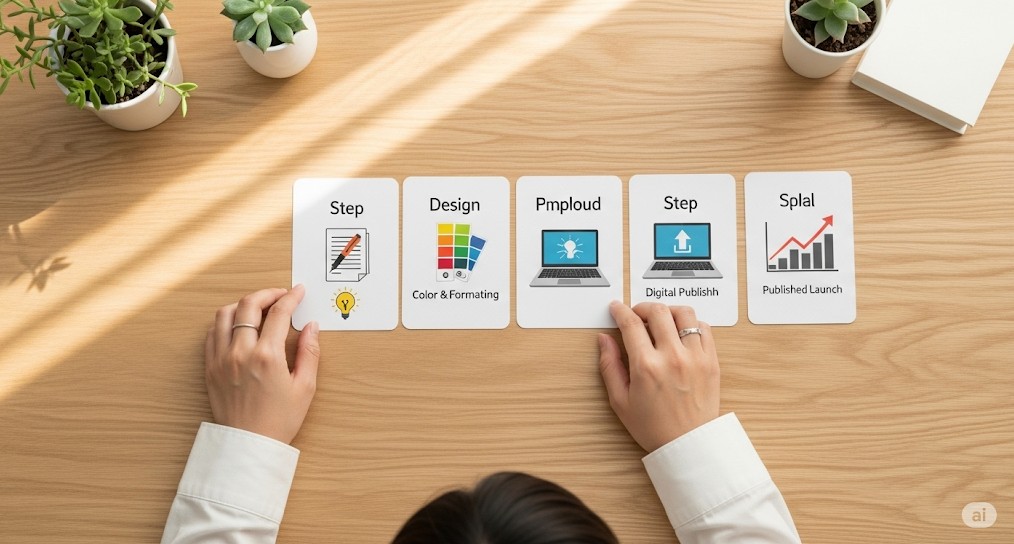
Kindleでの自費出版は、体系的な手順に沿って進めることで、誰でもスムーズに行うことができます。
ここでは、アカウント作成から出版完了までの具体的な流れを6つのステップに分けて解説します。
この手順通りに進めれば、迷うことなくあなたの本をAmazonのストアに並べることが可能です。
#### Kindle出版 6つのステップ
- KDPアカウントを登録する
最初に「キンドル・ダイレクト・パブリッシング(KDP)」のウェブサイトでアカウントを作成します。
このプロセスは無料で、Amazonの通常のアカウント情報でサインインできます。
アカウント情報が不完全な場合は、著者・出版社情報、ロイヤリティの支払いを受け取る銀行口座、税に関する情報(TIN値としてマイナンバーを入力)を追加入力します。 - 著者・出版社情報を入力する
お住まいの国を選択し、氏名や住所などの個人情報を入力します。
ここで入力する名前はKDPアカウントの登録者名であり、実際に出版する本の著者名(ペンネーム)とは別に設定できます。 - 支払いの受け取り方法を入力する
本の売上から生じるロイヤリティ(印税)を受け取るための銀行口座を登録します。金融機関コードや支店コードなどを正確に入力しましょう。 - 税に関する情報を入力する
米国と日本の租税条約の適用を受けるために、税務情報をオンラインのインタビュー形式で入力します。
納税区分で「個人」を選択し、氏名や住所をローマ字で入力します。「TIN値」の項目では、日本のマイナンバー(12桁)を入力することで手続きが完了します。 - 電子書籍のデータを準備する
出版する本の原稿と表紙をデータとして準備します。
- 原稿: Microsoft Word(.docx)やEPUB形式が推奨されています。テキストが中心の書籍であればWordで十分対応可能です。
- 表紙: 読者の目を引くデザインの表紙画像をJPEGまたはTIFF形式で作成します。
推奨サイズは縦2,560ピクセル × 横1,600ピクセルです。
原稿や表紙が完成したら、「Kindle Previewer」という無料ツールを使って、実際の端末でどのように表示されるかを事前に確認することを強く推奨します。
- 原稿: Microsoft Word(.docx)やEPUB形式が推奨されています。テキストが中心の書籍であればWordで十分対応可能です。
- ファイルを送信し出版手続きを行う
KDPの管理画面にログインし、「Kindle本の詳細」「コンテンツ」「価格設定」の3つのセクションに情報を入力しながら、準備した原稿と表紙のファイルをアップロードします。
全ての情報を入力し終えたら、「Kindle本を出版」ボタンをクリックして申請します。
審査が完了すれば、あなたの本が世界中のKindleストアで販売開始となります。
成功への鍵となるキンドル出版の方法まとめ

この記事では、Kindle出版を成功させるための多角的な情報を提供しました。最後に、成功への鍵となる重要なポイントを箇条書きでまとめます。
・KDPセレクト登録中は他のストアで販売できない
・Kindle出版は誰でも無料で始められる
・商業出版と比べて出版のハードルは格段に低い
・費用をかけない場合は全ての作業を自分で行う
・クオリティを求めるなら表紙や校正の外注も選択肢
・出版プロセスはKDPアカウント上で完結する
・アカウント登録では銀行口座とマイナンバーが必要
・原稿はWordやPagesなど手持ちのソフトで作成可能
・表紙は無料ツールCanvaで作成できる
・出版前にKindle Previewerで表示を確認する
・売上を伸ばすには表紙とタイトルが極めて大切
・読者の購入意欲を掻き立てる内容紹介文を書く
・短期間に売上を集中させるとランキングが上がりやすい
・KDPセレクトの無料キャンペーンは販促に有効
・競合の少ないニッチなカテゴリーを狙う
・DRM設定は出版後に変更できないため慎重に判断する



